Erstellen eines Log Analytics-Arbeitsbereichs
In diesem Artikel erfahren Sie, wie Sie einen Log Analytics-Arbeitsbereich erstellen. Wenn Sie Protokolle und Daten sammeln, werden diese Informationen in einem Arbeitsbereich gespeichert. Ein Arbeitsbereich verfügt über eine eindeutige Arbeitsbereichs-ID und Ressourcen-ID. Der Arbeitsbereichsname muss innerhalb einer Ressourcengruppe eindeutig sein. Nachdem Sie einen Arbeitsbereich erstellt haben, konfigurieren Sie Datenquellen und Lösungen, um die Daten dort zu speichern.
Sie benötigen einen Log Analytics-Arbeitsbereich, um Daten aus folgenden Quellen zu sammeln:
- Azure-Ressourcen in Ihrem Abonnement.
- Von System Center Operations Manager überwachte lokale Computer.
- Gerätesammlungen aus Configuration Manager.
- Diagnose- oder Protokolldaten aus Azure Storage.
Voraussetzungen
Zum Erstellen eines Log Analytics-Arbeitsbereichs benötigen Sie ein Azure-Konto mit einem aktiven Abonnement. Sie können ein Konto kostenlos erstellen.
Erforderliche Berechtigungen
Sie brauchen Microsoft.OperationalInsights/workspaces/write-Berechtigungen für die Ressourcengruppe, in der Sie den Log Analytics-Arbeitsbereich erstellen möchten, wie sie beispielsweise von der integrierten Rolle „Log Analytics-Mitwirkender“ bereitgestellt werden.
Erstellen eines Arbeitsbereichs
Erstellen Sie über das Menü Log Analytics-Arbeitsbereiche einen Arbeitsbereich.
Geben Sie im Azure-Portal im Suchfeld Log Analytics ein. Sobald Sie mit der Eingabe beginnen, wird die Liste auf der Grundlage Ihrer Eingabe gefiltert. Wählen Sie Log Analytics-Arbeitsbereiche aus.
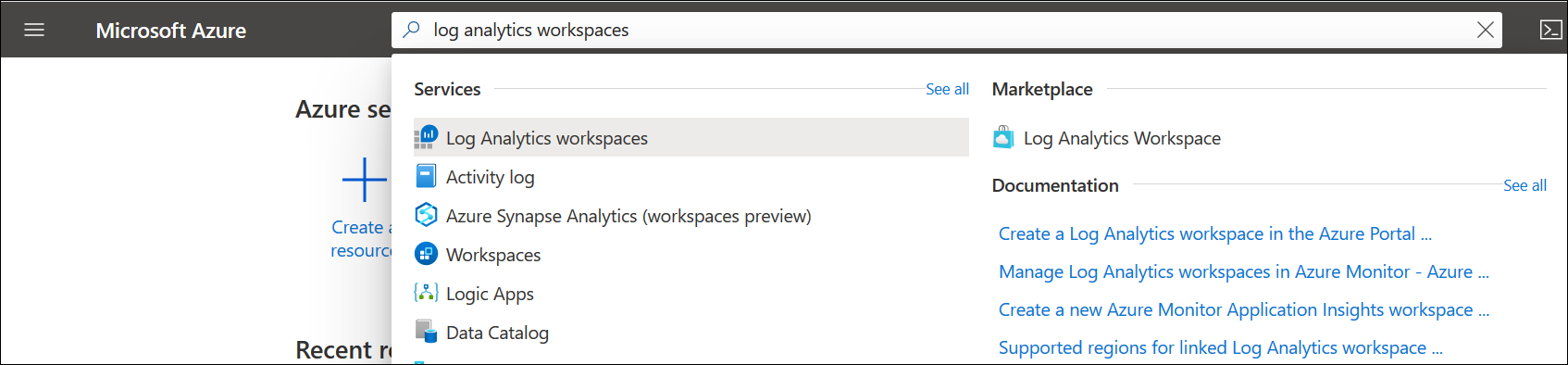
Klicken Sie auf Hinzufügen.
Wählen Sie ein Abonnement in der Dropdownliste aus.
Verwenden Sie eine vorhandene Ressourcengruppe, oder erstellen Sie eine neue.
Geben Sie einen Namen für den neuen Log Analytics-Arbeitsbereich ein, z.B. DefaultLAWorkspace. Dieser Name muss innerhalb einer Ressourcengruppe eindeutig sein.
Wählen Sie eine verfügbare Region aus. Weitere Informationen finden Sie auf der Seite zur Verfügbarkeit von Log Analytics in den einzelnen Regionen. Suchen Sie im Feld Nach einem Produkt suchen nach Azure Monitor.

Wählen Sie Überprüfen + erstellen aus, um die Einstellungen zu überprüfen. Wählen Sie dann Erstellen aus, um den Arbeitsbereich zu erstellen. Es wird ein Standardtarif mit nutzungsbasierter Bezahlung angewandt. Es entstehen keine Gebühren, bis Sie beginnen, genügend Daten zu sammeln. Weitere Informationen zu anderen Tarifen finden Sie unter Log Analytics – Preise.
Problembehandlung
Wenn Sie einen Arbeitsbereich erstellen, der in den letzten 14 Tagen gelöscht wurde und sich im Zustand des vorläufigen Löschens befindet, kann der Vorgang je nach Arbeitsbereichskonfiguration ein anderes Ergebnis aufweisen:
Wenn Sie denselben Arbeitsbereichsnamen, dieselbe Ressourcengruppe, dasselbe Abonnement und dieselbe Region wie beim gelöschten Arbeitsbereich angeben, wird der Arbeitsbereich einschließlich Daten, Konfiguration und verbundener Agents wiederhergestellt.
Arbeitsbereichsnamen müssen für eine Ressourcengruppe eindeutig sein. Wenn Sie einen Arbeitsbereichsnamen verwenden, der bereits vorhanden ist oder vorläufig gelöscht wurde, wird ein Fehler zurückgegeben. Führen Sie die folgenden Schritte aus, um den vorläufig gelöschten Namen endgültig zu löschen und einen neuen Arbeitsbereich mit demselben Namen zu erstellen:
- Stellen Sie Ihren Arbeitsbereich wieder her.
- Löschen Sie Ihren Arbeitsbereich dauerhaft.
- Erstellen Sie einen neuen Arbeitsbereich mit demselben Arbeitsbereichsnamen.
Nächste Schritte
Sie besitzen einen verfügbaren Arbeitsbereich und können nun die Erfassung von Überwachungstelemetrie konfigurieren, Protokollsuchen zum Analysieren dieser Daten ausführen und eine Verwaltungslösung hinzufügen, um weitere daten- und analysebasierte Einblicke zu gewinnen. Weitere Informationen:
- Unter Überwachen der Integrität von Log Analytics-Arbeitsbereichen in Azure Monitor erfahren Sie mehr über das Erstellen von Warnungsregeln zum Überwachen der Integrität Ihres Arbeitsbereichs.
- Unter Sammeln von Azure-Dienstprotokollen und Metriken zur Verwendung in Log Analytics erfahren Sie mehr über das Aktivieren der Datensammlung aus Azure-Ressourcen mit Azure-Diagnose oder Azure Storage.